
ପୁରୁଣା ଫଟୋ ଆମକୁ ସେହି ସମୟ ଘୁଞ୍ଚାଇବାରେ ସାହାଯ୍ୟ କରେ, ଯେତେବେଳେ ସେଠାରେ ସମୟସାରା, ପ୍ରଶସ୍ତ-ଆଙ୍ଗଲ୍ ଲେନ୍ସ ଏବଂ ଲୋକମାନେ ଦୟାଳୁ ଥିଲେ, ଏବଂ ଏରା ରୋମାଣ୍ଟିକ୍ ଥିଲେ |
ଏହିପରି ଚିତ୍ରଗୁଡ଼ିକ ପ୍ରାୟତ low କମ୍ ବିପରୀତ ଏବଂ କ୍ଷୁଦ୍ର ପେଣ୍ଟ୍ ଥାଏ, ସେଠାରେ ଫଟୋଗୁଡ଼ିକରେ ବିପରୀତ ଏବଂ ଅନ୍ୟାନ୍ୟ ତ୍ରୁଟି ଅଛି |
ପୁରୁଣା ଫଟୋର ପୁନରୁଦ୍ଧାର ପରେ, ଆମର ଅନେକ କାର୍ଯ୍ୟ ଅଛି | ପ୍ରଥମଟି ହେଉଛି ତ୍ରୁଟିରୁ ମୁକ୍ତି ପାଇବା | ଦ୍ୱିତୀୟଟି ହେଉଛି ବିପରୀତ ବୃଦ୍ଧି କରିବା | ତୃତୀୟଟି ହେଉଛି ସବିଶେଷ ତଥ୍ୟର ସ୍ୱାର୍ଥକୁ ମଜବୁତ କରିବା |
ଏହି ଶିକ୍ଷା ପାଇଁ ଉତ୍ସ ସାମଗ୍ରୀ:

ଯେହେତୁ ଆପଣ ଦେଖି ପାରିବେ, ସ୍ନାପସଟ୍ ରେ ସମସ୍ତ ସମ୍ଭାବ୍ୟ ତ୍ରୁଟି ଉପସ୍ଥ ହୁଏ |
ସେମାନଙ୍କୁ ସମସ୍ତଙ୍କୁ ଦେଖିବା ପାଇଁ, ଚାବି ମିଶ୍ରଣ ଦବାଇ ଆପଣଙ୍କୁ ଏକ ଫଟୋ ଖୋଳିବା ଆବଶ୍ୟକ | CTRL + SHIFT + U.
ପରବର୍ତ୍ତୀ ସମୟରେ, ପୃଷ୍ଠଭୂମି ସ୍ତରର ଏକ କପି ସୃଷ୍ଟି କରନ୍ତୁ ( Ctrl + j. ) ଏବଂ କାମ କରିବାକୁ ଅଗ୍ରଗତି କର |
ତ୍ରୁଟିଗୁଡିକର ବିଲୋପ |
ତ୍ରୁଟିଗୁଡିକ ଆମେ ଦୁଇଟି ସାଧନକୁ ଦୂର କରିବୁ |
ଛୋଟ ସାଇଟଗୁଡିକ ପାଇଁ ଆମେ ବ୍ୟବହାର କରୁ | "ପୁନରୁଦ୍ଧାର ବ୍ରଶ୍" , ଏବଂ ମୁଖ୍ୟତ s ସତେଜ | "ମୂଲ୍ୟ".
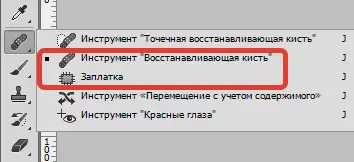
ଉପକରଣ ବାଛନ୍ତୁ | "ପୁନରୁଦ୍ଧାର ବ୍ରଶ୍" ଏବଂ ଚାବି ଧରି | ALT। ଏକ ତ୍ରୁଟି ପୂର୍ବରୁ ଥିବା ସାଇଟରେ କ୍ଲିକ୍ କରନ୍ତୁ (ଏହି କ୍ଷେତ୍ରରେ ଉଜ୍ଜ୍ୱଳତା କ୍ଷେତ୍ରରେ), ଏବଂ ତାପରେ ଫଳାଫଳ ନମୁନାକୁ ତ୍ରୁଟିଗୁଡିକୁ ସ୍ଥାନାନ୍ତର କରନ୍ତୁ ଏବଂ ପୁନର୍ବାର କ୍ଲିକ୍ କରନ୍ତୁ | ଏହିପରି, ଚିତ୍ରରେ ଥିବା ସମସ୍ତ ଛୋଟ ତ୍ରୁଟି ଦୂର କରନ୍ତୁ |

ଏହି କାର୍ଯ୍ୟଟି ବହୁତ କଷ୍ଟଦାୟକ, ତେଣୁ ଧ patience ର୍ଯ୍ୟ ଟାଇପ୍ କରନ୍ତୁ |

ପ୍ୟାଚ୍ ନିମ୍ନଲିଖିତ ଭାବରେ କାମ କରେ: ମୁଁ ସମସ୍ୟାକୁ ସମସ୍ୟାକୁ ଯୋଗାଇ ଦେବି ଏବଂ ସାଇଟକୁ ଷ୍ଟାଣ୍ଡ ଦେବି ଯେଉଁଠାରେ କ deurs ଣସି ତ୍ରୁଟି ନାହିଁ |

ଆମେ ପୃଷ୍ଠଭୂମି ସହିତ ତ୍ରୁଟିଗୁଡ଼ିକୁ ଅପସାରଣ କରୁ |

ଯେପରି ଆପଣ ଦେଖିପାରିବେ, ଫଟୋରେ ଏପର୍ଯ୍ୟନ୍ତ ବହୁତ ଶବ୍ଦ ଏବଂ ମଇଳା ଅଛି |
ଉପର ସ୍ତରର ଏକ କପି ସୃଷ୍ଟି କରନ୍ତୁ ଏବଂ ମେନୁକୁ ଯାଆନ୍ତୁ | "ଫିଲ୍ଟର୍ - ଅସ୍ପଷ୍ଟ - ଭୂପୃଷ୍ଠ ଉପରେ ଅସ୍ପଷ୍ଟ".
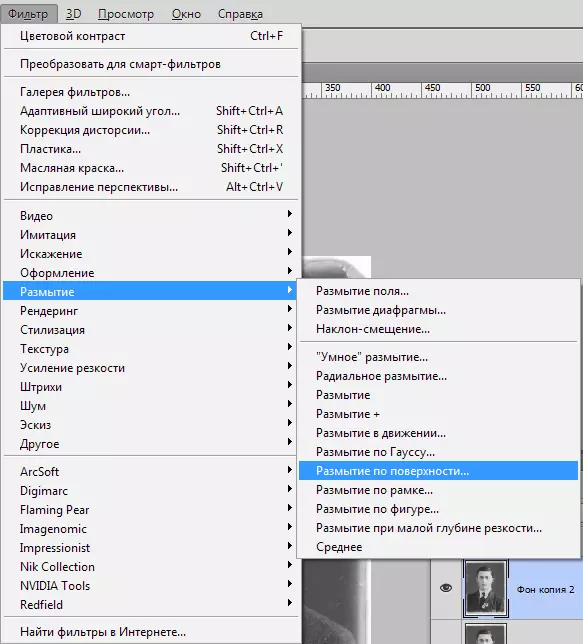
ସ୍କ୍ରିନସଟରେ ପ୍ରାୟ ଫିଲ୍ଟରକୁ କଷ୍ଟୋମାଇଜ୍ କରନ୍ତୁ | ଚେହେରା ଏବଂ ସାର୍ଟରେ ଶବ୍ଦର ବିଲୋପ ହାସଲ କରିବା ଜରୁରୀ ଅଟେ |

ତା'ପରେ କ୍ଲମ୍ପ୍ | ALT। ଏବଂ ସ୍ତରଗୁଡିକର ପ୍ୟାଲେଟରେ ମାସ୍କ ର ଆଇକନ୍ ଉପରେ କ୍ଲିକ୍ କରନ୍ତୁ |

ପରବର୍ତ୍ତୀ ସମୟରେ, ଆମେ ଅସ୍ପଷ୍ଟ 20--25% ସହିତ ଏକ ନରମ ଗୋଲାକାର ବ୍ରଶ୍ ନେଉଛୁ ଏବଂ ମୁଖ୍ୟ ରଙ୍ଗକୁ ଧଳା ରଙ୍ଗରେ ପରିବର୍ତ୍ତନ କରୁ |




ଏହି ବ୍ରଶ୍ ଯତ୍ନର ସହିତ ହିରୋ ସାର୍ଟର ମୁହଁ ଏବଂ କଲର ଦେଇ ଯାଆନ୍ତୁ |
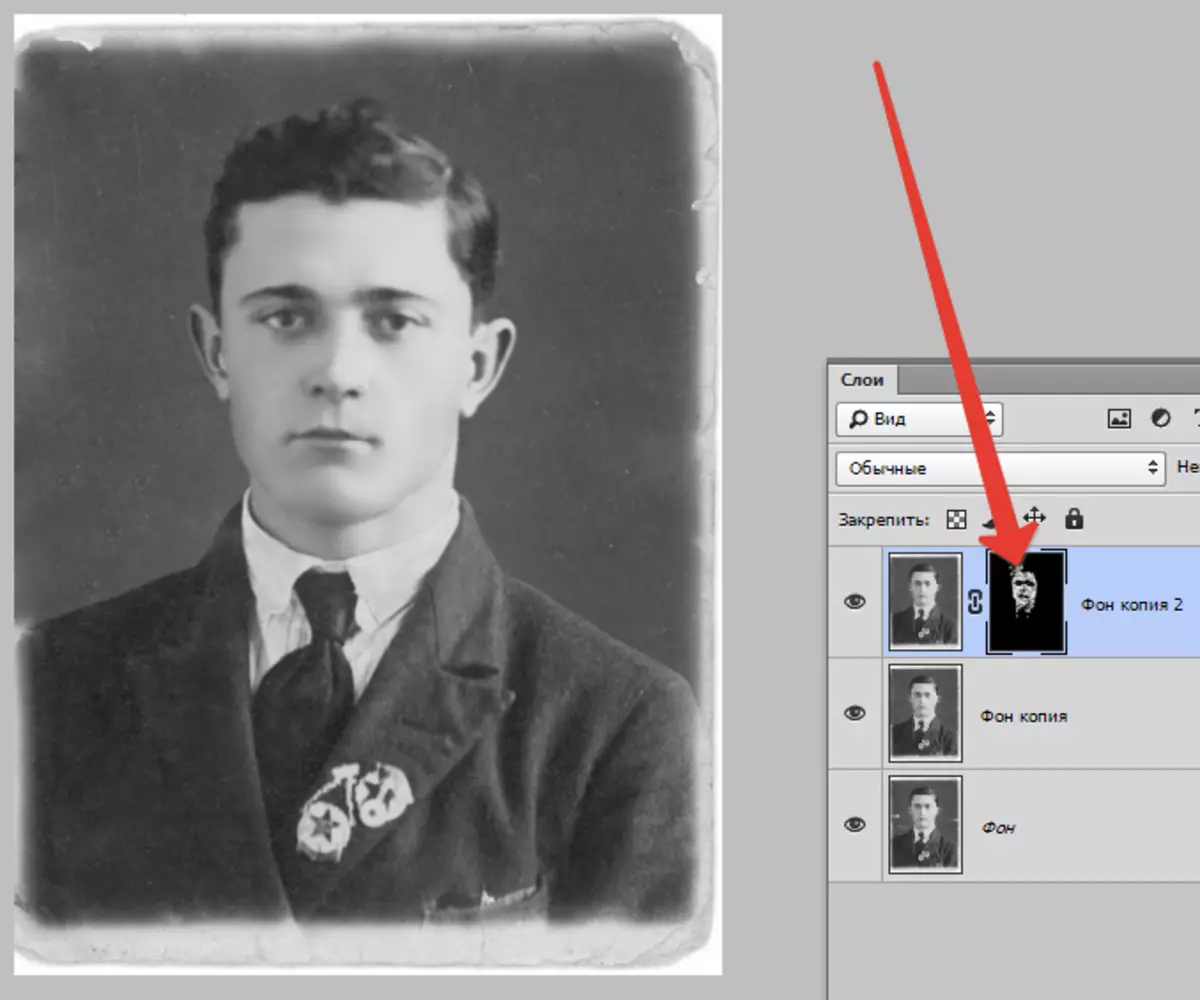
ଯଦି ତୁମେ ପୃଷ୍ଠଭୂମିରେ ଛୋଟ ତ୍ରୁଟି ଦୂର କରିବାକୁ ପଡିବ, ତେବେ ସର୍ବୋତ୍ତମ ସମାଧାନ ସଂପୂର୍ଣ୍ଣ ରୂପେ ବଦଳାଯିବ |
ଏକ ପାଦଚିହ୍ନ ସୃଷ୍ଟି କରନ୍ତୁ ( CTRL + SHIFT + ALT + E ) ଏବଂ ଫଳାଫଳ ସ୍ତରର ଏକ କପି ସୃଷ୍ଟି କରନ୍ତୁ |
ଆମେ ଯେକ any ଣସି ଉପକରଣ (କଲମ, ଲାସୋ) ସହିତ ପୃଷ୍ଠଭୂମି ବଣ୍ଟନ କରୁ | ଉତ୍ତମ ବୁ understanding ାମଣାକୁ, ଏକ ବସ୍ତୁକୁ ହାଇଲାଇଟ୍ କରି କାଟିଦେବ, ଏହି ଆର୍ଟିକିଲ୍ ପ read ିବା ନିଶ୍ଚିତ ହୁଅନ୍ତୁ | ଏଥିରେ ଥିବା ସୂଚନା ଆପଣଙ୍କୁ ପୃଷ୍ଠଭୂମିରୁ ହିରୋକୁ ସହଜରେ ପୃଥକ କରିବାକୁ ଅନୁମତି ଦେବ, କିନ୍ତୁ ମୁଁ ଶିକ୍ଷା ବିଳମ୍ବ କରେ ନାହିଁ |
ତେଣୁ, ଆମେ ପୃଷ୍ଠଭୂମି ବଣ୍ଟନ କରୁ |
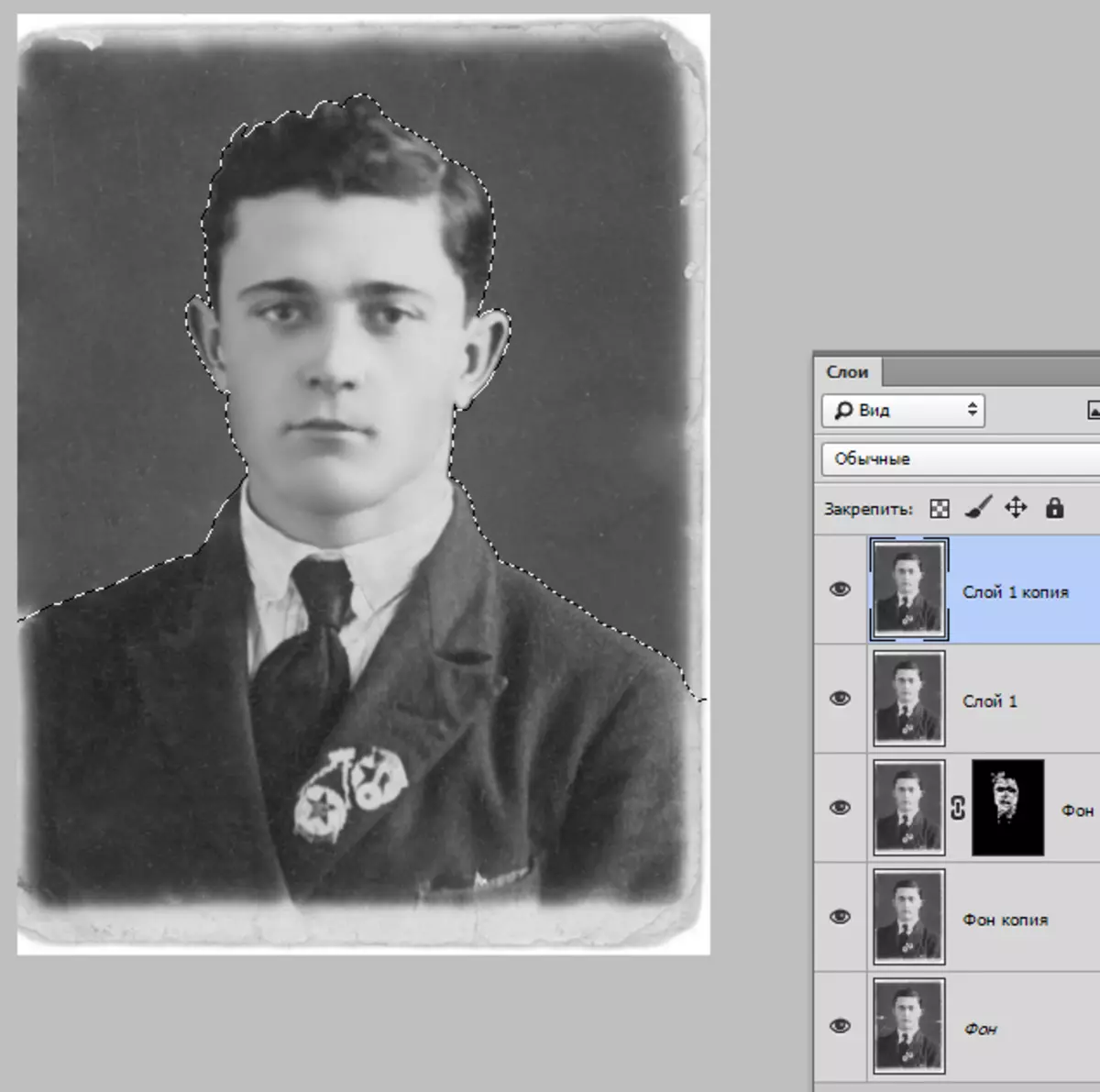
ତାପରେ କ୍ଲିକ୍ କରନ୍ତୁ | SHIFT + F5 ଏବଂ ରଙ୍ଗ ବାଛନ୍ତୁ |
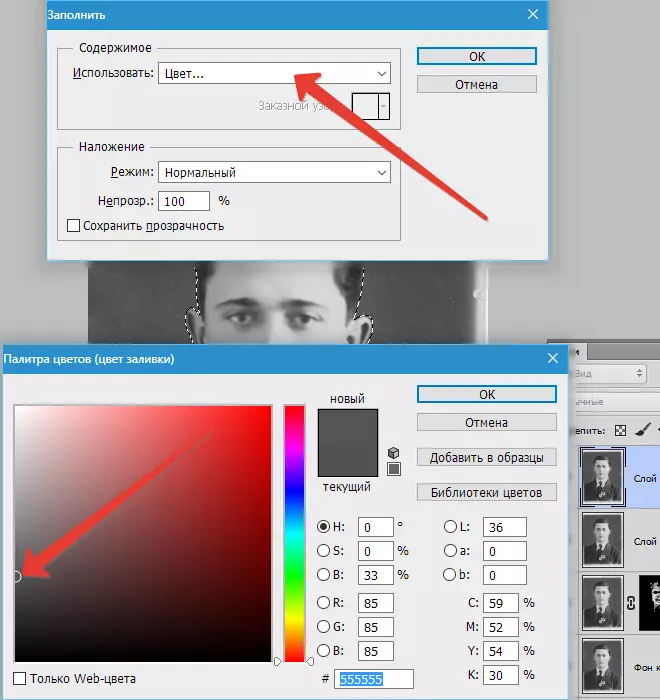
ସବୁଆଡେ ଦବାନ୍ତୁ | ଠିକ୍ ଅଛି ଏବଂ ଚୟନ ଅପସାରଣ କରନ୍ତୁ ( Ctrl + D.).
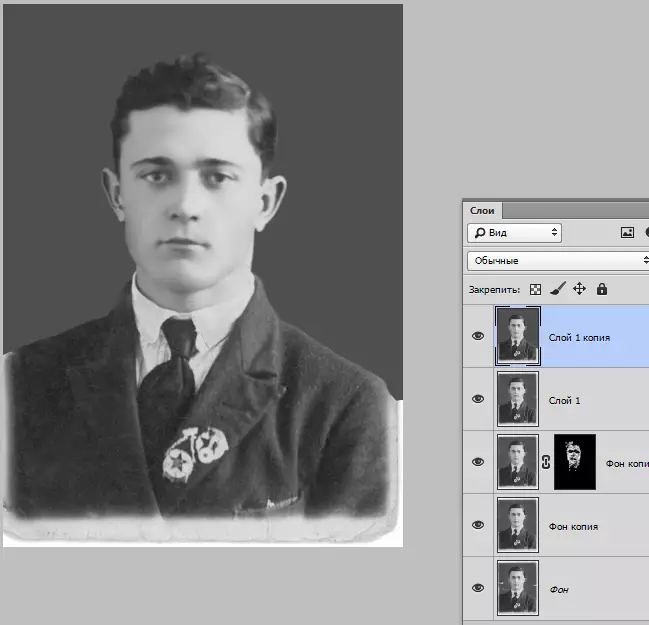
ଆମେ ସ୍ନାପସଟ୍ ର ବିପରୀତ ଏବଂ ସ୍ୱଚ୍ଛତା ବୃଦ୍ଧି କରୁ |
ବିପରୀତ ବୃଦ୍ଧି କରିବାକୁ, ଆମେ ସଂଶୋଧନକୁ ବ୍ୟବହାର କରୁ | "ସ୍ତରଗୁଡିକ".

ସ୍ତରୀୟ ସେଟିଂସମୂହ ୱିଣ୍ଡୋରେ, ଇଚ୍ଛାକୃତ ପ୍ରଭାବ ଖୋଜିବା, ଇଚ୍ଛିତ ପ୍ରଭାବକୁ ମ in ିରେ ଟାଣନ୍ତୁ | ଆପଣ ହାରାହାରି ସ୍ଲାଇଡର୍ ସହିତ ମଧ୍ୟ ଖେଳିପାରିବେ |


ଫିଲ୍ଟର୍ ବ୍ୟବହାର କରି ପ୍ରତିଛବିର ସ୍ୱଚ୍ଛତା ଉଠାଯିବ | "ରଙ୍ଗ ବିପରୀତ".
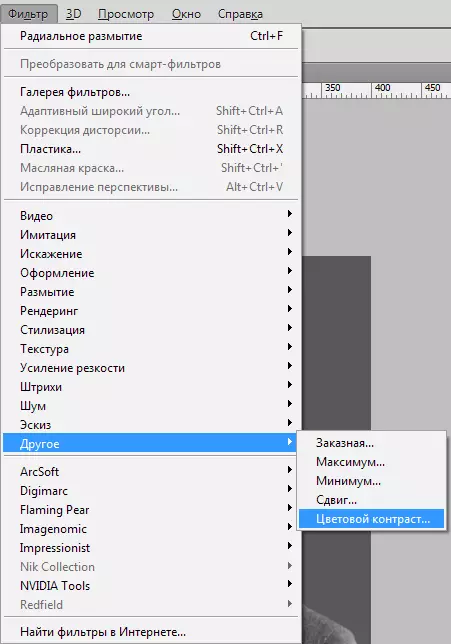
ସମସ୍ତ ସ୍ତରର ସମସ୍ତ ସ୍ତରର ଛକ ସୃଷ୍ଟି କରନ୍ତୁ, ଏହି ସ୍ତରର ଏକ କପି ସୃଷ୍ଟି କରନ୍ତୁ ଏବଂ ଏକ ଫିଲ୍ଟର୍ ପ୍ରୟୋଗ କରନ୍ତୁ | ଏହାକୁ ବିନ୍ୟାସ କରନ୍ତୁ ଯାହା ଦ୍ my ାରା ମୁଖ୍ୟ ବିବରଣୀ ଏବଂ କ୍ଲିକ୍ କରନ୍ତୁ | ଠିକ୍ ଅଛି.
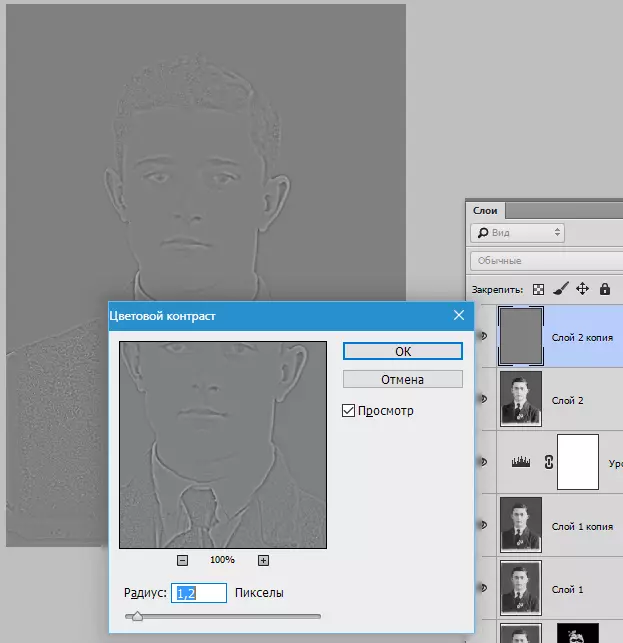
ଇମ୍ପୋଜିସନ୍ ମୋଡ୍ ପରିବର୍ତ୍ତନ କରନ୍ତୁ | "ଓଭରଲପ୍" , ତେବେ ଏହି ସ୍ତର ପାଇଁ ଏକ କଳା ମାସ୍କ ସୃଷ୍ଟି କରନ୍ତୁ (ଉପରେ ଦେଖନ୍ତୁ), ସମାନ ବ୍ରଶ୍ ନିଅନ୍ତୁ ଏବଂ ଚିତ୍ରର କି ଅଂଶକୁ ଯାଆନ୍ତୁ |
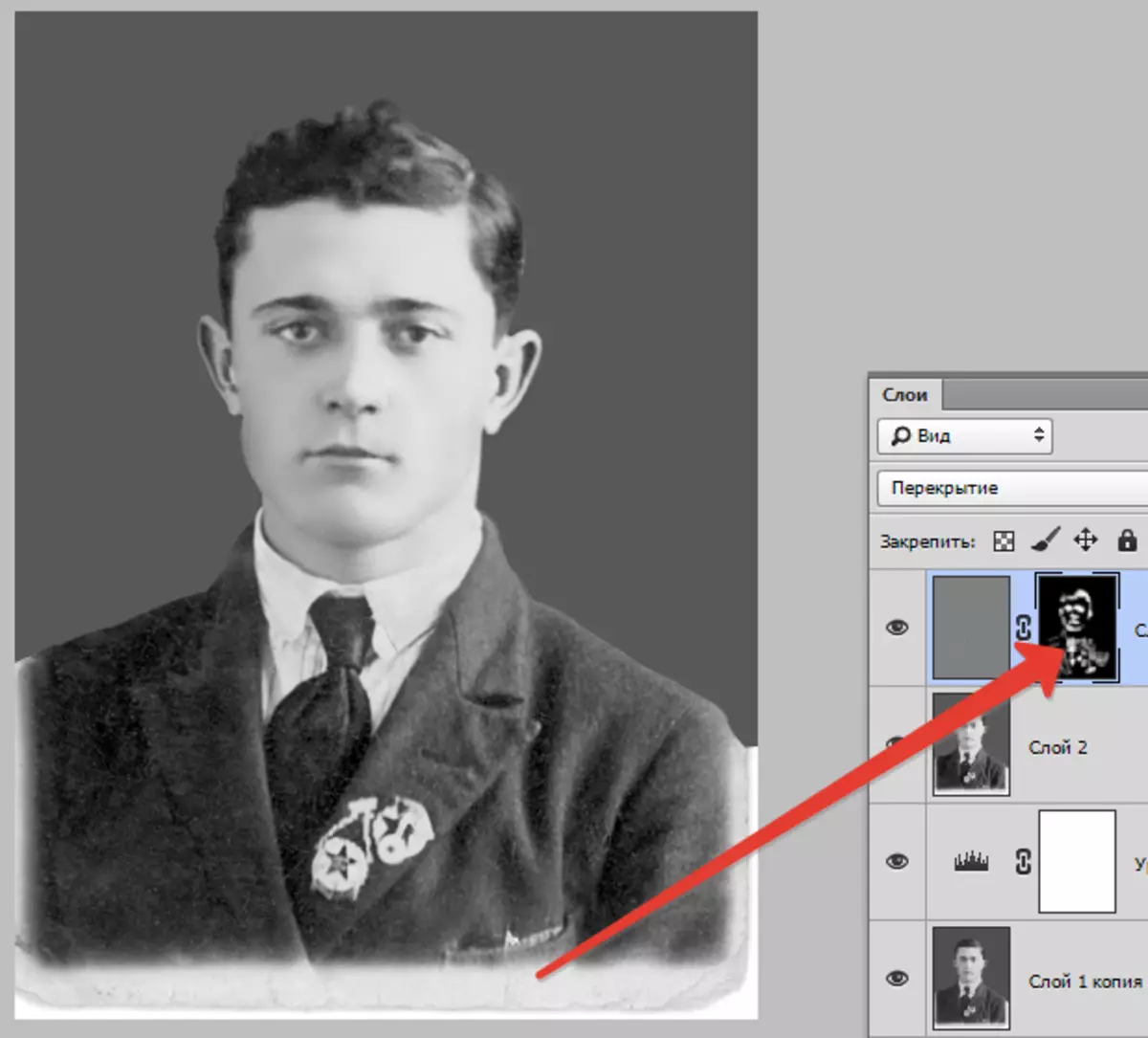
ଏହା କେବଳ ଫ୍ଲାଏକୁ ପ୍ରତ୍ୟାଖ୍ୟାନ ଏବଂ ଟନିଂ କରିବା ପାଇଁ ରହିଥାଏ |
ଉପକରଣ ବାଛନ୍ତୁ | "ଫ୍ରେମ୍" ଏବଂ ଅନାବଶ୍ୟକ ଅଂଶଗୁଡ଼ିକୁ କାଟିଦିଅ | ସମାପ୍ତି ଉପରେ କ୍ଲିକ୍ କରନ୍ତୁ | ଠିକ୍ ଅଛି.
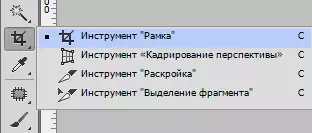

ଟନେଟ୍ ଫଟୋ ଆମେ ସଂଶୋଧନ ସ୍ତର ବ୍ୟବହାର କରିବୁ | "ରଙ୍ଗ ସନ୍ତୁଳନ".
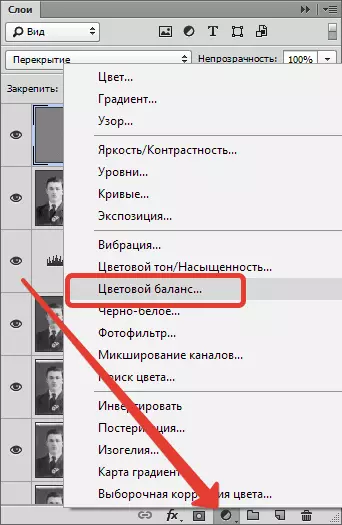
ପରଦାରେ ଏହାର ପ୍ରଭାବ ହାସଲ କରି ସ୍ତରଗୁଡିକର କଷ୍ଟୋମାଇଜ୍ କରନ୍ତୁ |


ଅନ୍ୟ ଏକ ଛୋଟ କ ick ଶଳ | ଏକ ବଡ଼ ପ୍ରାକୃତିକତାର ଏକ ସ୍ନାପସଟ୍ ଦେବା, ଅନ୍ୟ ଏକ ଖାଲି ସ୍ତର ସୃଷ୍ଟି କରନ୍ତୁ, କ୍ଲିକ୍ କରନ୍ତୁ | SHIFT + F5 ଏବଂ ପାହାଡ 50% ଧୂସର |.
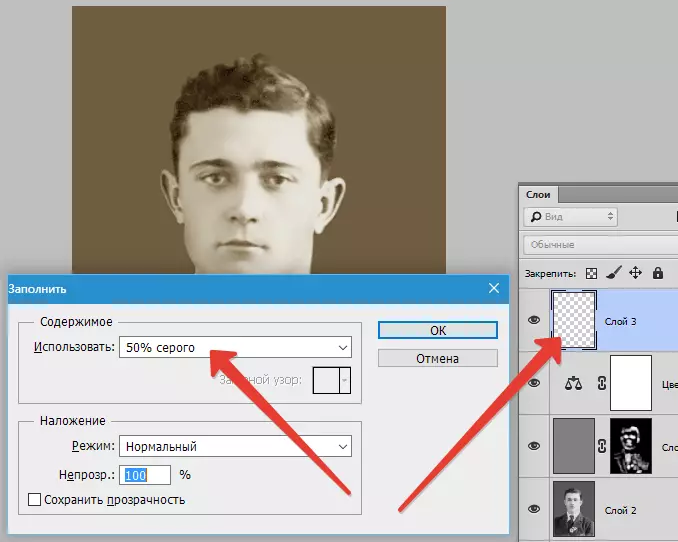
ଫିଲ୍ଟର୍ ପ୍ରୟୋଗ କରନ୍ତୁ | "ଶବ୍ଦ ଯୋଡନ୍ତୁ".
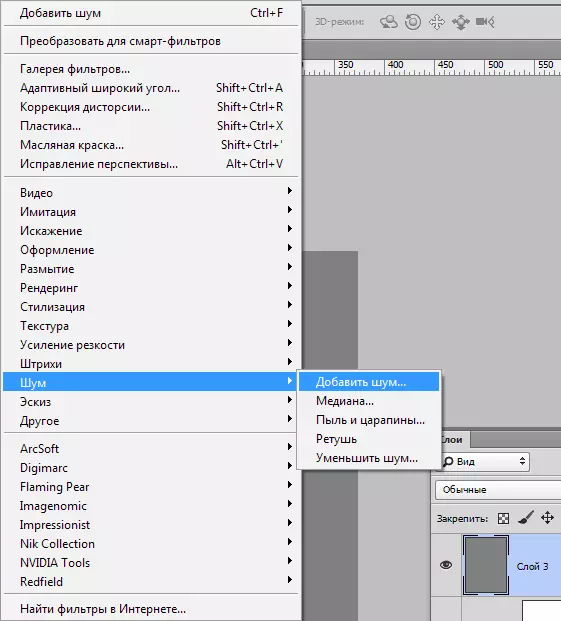
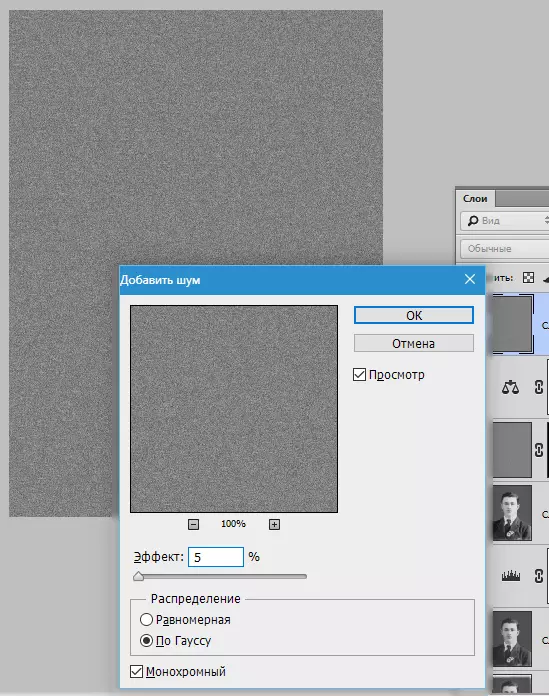
ତା'ପରେ ଓଭରଲପ୍ ମୋଡ୍ ପରିବର୍ତ୍ତନ କରନ୍ତୁ | "ନରମ ଆଲୋକ" ଏବଂ ସ୍ତରର ସ୍ୱଚ୍ଛତାକୁ ହ୍ରାସ କରନ୍ତୁ | 30-40%.
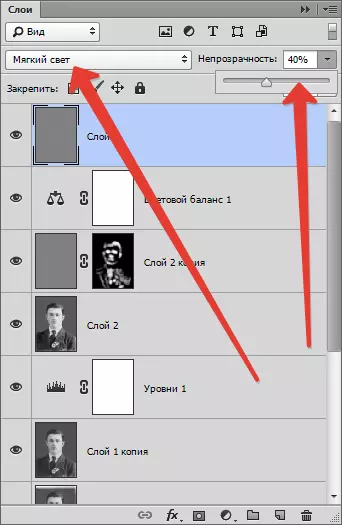
ଆମର ପ୍ରୟାସର ଫଳାଫଳକୁ ଦେଖନ୍ତୁ |

ଏହାକୁ ବନ୍ଦ କରାଯାଇପାରିବ | ଫଟୋ ଆମେ ନବୀକରଣ କରିଛୁ |
ଏହି ଶିକ୍ଷାଗୁଡ଼ିକରେ, ମୁଖ୍ୟ କ ques ଶଳ ପୁରୁଣା ଚିତ୍ରଗୁଡ଼ିକୁ ପୁନ aking ନିର୍ମାଣ କରାଯାଇଥିଲା | ସେଗୁଡିକ ବ୍ୟବହାର କରି, ଆପଣ ସଫଳତାର ସହିତ ଜେଜେବାପାଙ୍କ ଫଟୋ ପୁନ restore ସ୍ଥାପନ କରିପାରିବେ |
